Kaip pataisyti „Apple iPhone 6“, kuris negali prisijungti prie „Wi-Fi“ po paskutinio „iOS“ atnaujinimo [Potencialūs sprendimai]
Šiame pranešime yra potencialūs sprendimai ir problemos, naudojamos sprendžiant „Apple iPhone 6“ atnaujinimo problemą (# iPhone6), kurioje įrenginys negali prisijungti prie belaidžio tinklo. Jei esate vienas iš tų, kurie susiduria su tuo pačiu #iOS atnaujinimo trūkumu, tada šis turinys yra skirtas jums.
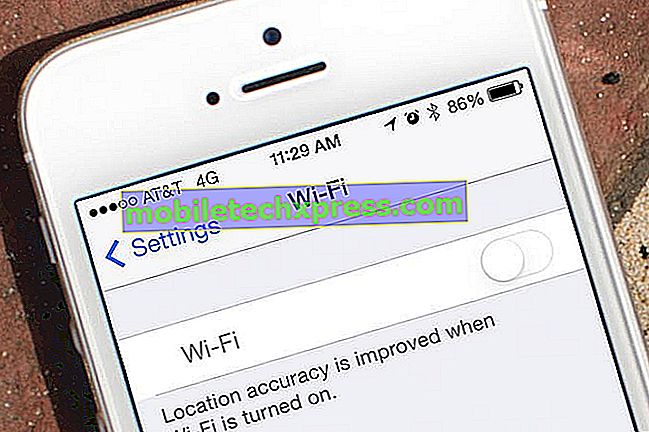
Programinės įrangos naujinimai paprastai yra skirti efektyvumo patobulinimams ir įrenginio klaidų taisymui. Tačiau ne visi vartotojai gali gauti tą patį teigiamą rezultatą po atnaujinimo. Dėl šio fakto, daugelis „iPhone“ savininkų skundžiasi dėl įvairių problemų, kurios sukėlė po to, kai gavo naujausią „iOS“ firmware. Vienas iš šių klausimų yra belaidis ryšys. Perskaitykite ir sužinokite, kas galbūt sukėlė šią atnaujintą triktį jūsų „iDevice“ sistemoje, ir ką reikia padaryti, jei susidursite su ta pačia problema po to, kai gausite naujausią „iOS“ atnaujinimą.
Štai svarbi problema, kurią neseniai gavome iš vieno iš mūsų skaitytojų.
Problemos pareiškimas:
„Praėjusią savaitę atnaujinau savo telefoną„ iOS 9.3.2 “, o nuo to laiko negaliu prisijungti prie„ Wi-Fi “. tinkle be sėkmės. Prašome padėti. “
Galimos priežastys
Įdiegus programinės įrangos naujinimus, keli veiksniai gali sukelti tam tikrus sistemos trūkumus įrenginyje. Kai kurie programinės įrangos atnaujinimai gali būti nesuderinami su tam tikromis trečiosios šalies taikomosiomis programomis, kurios šiuo metu įdiegtos prietaise, ir taip sukelia sistemos trikdžių ir neatitikimų. Nepakankama atmintis taip pat gali sukelti problemų dėl įrenginio, ypač jei atnaujinimo failo dydis yra per didelis, kad jis būtų tinkamas. Kitos problemos gali kilti dėl klaidingų atnaujinimų, pvz., Pertraukų ar nebaigtų atnaujinimų dėl prietaiso maitinimo praradimo.
Tuo tarpu ryšio problemos, kurios sukelia po naujausio „iOS“ atnaujinimo, dažnai susijusios su kai kuriomis programos struktūromis, kurios automatiškai pakeičia arba pakeičia esamus nustatymus. Pvz., Tinklo nustatymai iš naujo nustatomi, todėl juos reikia sukonfigūruoti.
Rekomenduojami sprendimai ir problemos
Kadangi oficiali pataisa dar neprieinama, „iDevice“ savininkai, kurie, įdiegę naujausią „iOS“ atnaujinimą, susiduria su sunkumais prisijungdami prie „Wi-Fi“ tinklo, gali pasinaudoti bet kuriuo iš šių metodų, kuriuos pasiūlė kiti, kurie susidūrė su ta pačia problema.
Štai keletas laikinų pataisymų, kuriuos naudojo kiti „iPhone“ savininkai sprendžiant „Wi-Fi“ problemas po atnaujinimo.
Pastaba: įsitikinkite, kad atlikote kiekvieną iš šių metodų, kad patikrintumėte, ar problema išspręsta. Priešingu atveju pereikite prie kito metodo, jei reikia.
Žingsnis 1. Perkraukite „iPhone“ (jei reikia, paleiskite „Restart“).
Mažos programinės įrangos trikdžiai dažnai išsprendžiami paprastu įrenginio paleidimu. Jei dar to nepadarėte, tai atlikite dabar. Norėdami iš naujo paleisti, palaikykite nuspaudę pristabdytosios veiksenos (maitinimo) mygtuką, kol pamatysite raudoną slankiklį. Tada vilkite slankiklį, kad visiškai išjungtumėte įrenginį. Po kelių sekundžių dar kartą paspauskite mygtuką „Sleep / Wake“, kol pasirodys „Apple“ logotipas. Šis procesas neturės įtakos jokiems jūsų prietaise saugomiems duomenims, todėl jis yra saugus.
Arba galite priversti „iPhone“ paleisti iš naujo. Norėdami priversti iš naujo paleisti įrenginį, palaikykite nuspaudę Sleep / Wake (maitinimo) ir namų mygtukus maždaug 10 sekundžių, kol ekrane pasirodys „Apple“ logotipas.
2. Pamirškite „Wi-Fi“ tinklą ir vėl prijunkite. Taip pat įmanoma, kad naujinimas nepaiso arba panaikintų esamus tinklo nustatymus ir priežastį, kodėl nebegalite prisijungti prie savo „Wi-Fi“ tinklo su esamais nustatymais. Tokiu atveju, pamiršus „Wi-Fi“ tinklą, gali būti geriausias pasirinkimas. Štai kaip tai padaryta:
- Eikite į „iPhone“ nustatymus.
- Palieskite „Wi-Fi“.
- Palieskite dabartinio tinklo, kurį naudojate, pavadinimą.
- Bakstelėkite parinktį „Pamirškite šį tinklą“.
- Jei paraginsite pamiršti tinklo žinutę, bakstelėkite Forget, kad patvirtintumėte veiksmus.
- Perkraukite „iPhone“.
- Prisijunkite arba vėl prijunkite prie „Wi-Fi“ tinklo.
Pastaba : jums gali tekti dar kartą įvesti tinklo slaptažodį, kad galėtumėte vėl prisijungti. Įveskite teisingą slaptažodį ir bandykite vėl prisijungti prie interneto naudodami „Wi-Fi“ tinklą.
3 veiksmas. Išjunkite „Wi-Fi“ tinklų vietos nustatymo paslaugas.
Išjungus šią funkciją „Wi-Fi“ nebus visiškai išjungta. Bus išjungtos tik tos belaidžio ryšio tinkle naudojamos vietos nustatymo paslaugos.
Kiti vartotojai sakė, kad sugebėjo išspręsti šią problemą ir vėl prisijungti prie savo „Wi-Fi“ tinklo, kai išjungė „Wi-Fi“ tinklo paslaugas savo „iPhone“. Taigi jūs taip pat norėsite tai išbandyti ir pamatyti, kaip jis veikia jūsų pabaigoje. Štai kaip:
- Eikite į „iPhone“ nustatymus.
- Bakstelėkite Privatumas.
- Bakstelėkite Vietovės paslaugos.
- Pasirinkite Sistemos paslaugos.
- Įjunkite jungiklį šalia „Wi-Fi Networking“, kad išjungtumėte funkciją.
Pabandykite prisijungti prie „Wi-Fi“ tinklo su „Wi-Fi“ tinklo paslaugomis.
4. Atkurkite tinklo nustatymus.
Tinklo nustatymų atstatymas dažnai padeda išspręsti su tinklu susijusias problemas, atsirandančias bet kuriame įrenginyje. Procesas ištrins dabartinius tinklo nustatymus ir atkurs juos į numatytuosius. Šiame procese taip pat skleidžiami tinklo talpyklos, DHCP nustatymai ir kita su tinklu susijusi informacija. Atlikite šiuos veiksmus, kad iš naujo nustatytumėte tinklo „iPhone 6“ nustatymus:
- Eikite į „Settings“.
- Bakstelėkite Bendra.
- Pasirinkite Atstatyti.
- Bakstelėkite Reset Network Settings.
Jei būsite paraginti, palieskite Gerai arba bet kurias kitas tam tikras parinktis, jei norite tęsti ir patvirtinti tinklo atstatymo procesą. Palaukite, kol tinklo nustatymai bus visiškai iš naujo nustatyti.
5. Nustatykite pasirinktinį DNS.
Domeno vardų serverio arba DNS nustatymų keitimas taip pat gali padėti išspręsti belaidžio ryšio problemas, įskaitant lėtą naršymą ar interneto prieigą.
Dėl kai kurių priežasčių kai kurie programinės įrangos atnaujinimai gali sukelti konfliktą su IPT DNS serveriais ir taip sukelti ryšio su galutiniais vartotojais problemas. Yra tik vienas būdas nustatyti, ar tai sukelia problemų, susijusių su prisijungimu prie belaidžio tinklo, ir pabandyti pakeisti dabartinius DNS serverio nustatymus „iPhone“.
Jei norite išbandyti dabar, prieš pradėdami atlikti pakeitimus atkreipkite dėmesį į dabartinius DNS nustatymus. Tokiu būdu, visada galite grįžti atgal į pradinius nustatymus, jei pakeitimai visiškai nepadės. Tiems, kurie nežino, kaip pakeisti „DNS“ nustatymus „iPhone“:
- Eikite į nustatymus.
- Palieskite „Wi-Fi“ meniu.
- Raskite savo „Wi-Fi“ tinklą iš galimų tinklų sąrašo ir palieskite šalia jos esančią informacijos (i) piktogramą.
- Slinkite žemyn iki DNS sekcijos.
- Palieskite šalia DNS esančius numerius, kad juos pakeistumėte.
- Klaviatūroje įveskite naują DNS serverio adresą.
Pastaba: jei galite paklausti, kokį DNS serverį naudoti vietoj to, kurį pateikia jūsų IPT? Toliau pateikiamos jūsų parinktys:
- „Google“ DNS - tai nemokama DNS paslauga, kuri žada greitį, našumą ir saugumą. Galite pasirinkti bet kurį „Google“ DNS, kurį norite naudoti:
- 8.8.8
- 8.4.4
- Atidaryti DNS - tai dar viena nemokama DNS paslauga, kuri taip pat siūlo greitį, patikimumą ir saugumą.
- 67.222.222
- 67.222.220
Baigę keisti DNS serverį, bakstelėkite „ Wi-Fi“.
6 veiksmas. Įjunkite arba perkrauskite belaidį maršrutizatorių ir (arba) modemą.
Sujungimo problemos gali būti išspręstos taip pat, jei norite, kad „iDevice“ prijungtas belaidis maršrutizatorius ar modemas būtų perjungtas į aplinką. Taip pat rekomenduojama iš naujo paleisti „iDevices“ po to, kai belaidžio maršrutizatoriaus ir (arba) modemo dviračių perjungimas bus atnaujintas.
Jei nė viena iš pirmiau minėtų problemų negali išspręsti problemos ir jūsų „iPhone“ vis dar negali prisijungti prie „Wi-Fi“ tinklo, siūlau susisiekti su savo paslaugų teikėju arba „Apple“ palaikymo tarnyba, kad galėtumėte išplėsti turimą problemą ir paprašyti papildomos pagalbos trikčių šalinimui ir / arba kitos parinktys.





![Samsung Galaxy S5 problemos, trikdžiai, klausimai, klaidos ir sprendimai [35 dalis]](https://uploads.mobiletechxpress.com/wp-content/android/590/samsung-galaxy-s5-problems.png)


